-
Joanne
-
Par Cynderella le 17 Mai 2023 à 16:43

Tutoriel sous Copyright
Vos variantes ci-dessous merci
Merci à mes traductrices de traduire mes tutoriels
Inge-Lore
EugeniaClo
Pinuccia
LisaT
Sylviane
*****
Les tubes utilisés pour réaliser mes tutoriels ont été détourés par mes soins
Je ne suis que la personne qui détoure des images, et non la propriétaire
Si l’une de ces images vous appartient, merci de me le faire savoir, je mettrai un lien vers votre site ou je l’enlèverai si vous le souhaitez.
Ce tag a été réalisé avec PSPX20, mais peut être effectué avec d’autres versions antérieures.
Seules les couleurs peuvent varier d’un logiciel à l’autre.
Si vous utilisez d’autres tubes ou couleurs que ceux utilisés pour ce tutoriel, il vous faudra jouer avec le mode de mélange des calques ainsi que sur leur opacité.
Installez les filtres dans les modules externes ou placez-les dans votre dossier de filtres.
Les Outils, Masques, Sélections, Pinceaux et autres sont à placer dans les dossiers correspondants de votre PSP
Pour importer les presets, double-cliquez sur l’icône qui ira se mettre automatiquement dans le dossier « setting » concerné.
Ce tutoriel est de ma création, il est interdit de se l'approprier
Toute ressemblance avec un autre tutoriel ne serait que pure coïncidence
Filtres utilisés :
***
Modules externes/ Medhi / Wavy Lab1.1
Modules externe / dsb flux / Linear Transmission
Modules externes / Simple / Half Wrap
Alien Skin I Eye Candy 5 Impact I Glass / Clear
Modules externes / Toadie / Ommadawn...
Modules externes / MuRa's Meister - Perspective Tiling
Modules externes / Carolaine and Sensibility / cs_texture
Module externes / AAA Frame / Foto Frame
*********
Vous trouverez dans le matériel
un canal alpha-Joanne
1 Tube femme / 1 Tubes déco fleur
1 tube paysage
1 Mask Silvie
1 Palette de couleurs
****
N'oubliez pas de dupliquer le matériel, nous travaillons sur les copies
***
La palette des couleurs

Matériel ci-dessous
***
Choisir 2 couleurs de votre tube ou du paysage
Voici les couleurs que j'ai employées pour ce tutoriel
Avant plan n°1 #af5a08
Arrière-plan n°2 #c8a458
***
Etape 1
Ouvrir le calque alpha Joanne qui contient toutes les sélections
Fenêtre duplique / Renommer Joanne / Nous travaillons sur les copies
***
Effets / Modules externes/ Medhi / Wavy Lab1.1 avec les couleurs données au début
Brow / Freg 3 / Angle 0/ Offset 22 / Curvature 0
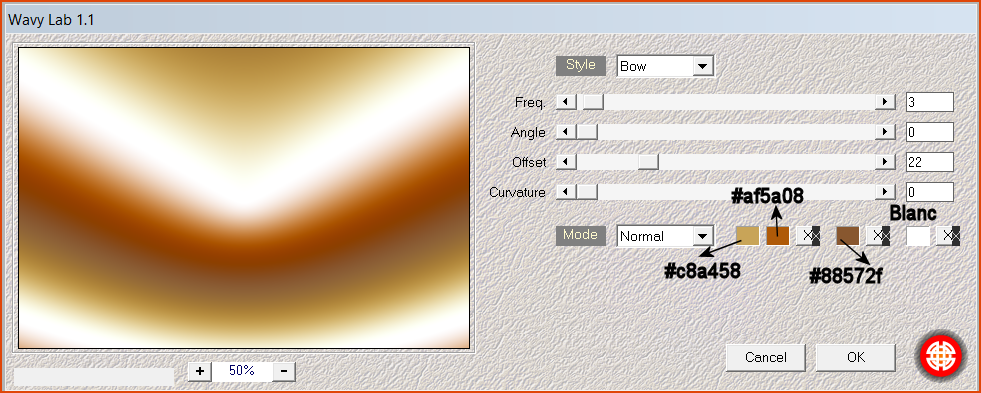
Réglage / Flou / Flou gaussien / à 60%
***
Etape 2
Calques / Nouveau calque Raster2
Remplir de la couleur n°4 #fff391
Sélectionner tout
Activer le tube femme/ Enlever ma signature
Copier le tube et le coller dans la sélection
Désélectionner
***
Etape 3
Effets d'image / Mosaïque sans jointures / par défaut
Réglage / Flou / Flou gaussien en mémoire
Réglages / Ajouter du bruit / Aléatoire 5% / Monochrome coché

Effet / Modules externe / dsb flux / Linear Transmission
15 /5 /50 /Horizontal

***
Etape 4
Effets / Modules externes / Simple / Half Wrap
Effet/ Simple / Pizza Sclice Mirror
Effets/ Simple / Blinz / Répéter l'effet Blinz
Effets / Effets de réflexion / Miror rotatif... / par default
Effet / Effets d'image mosaïque sans jointures ... / par défaut
Réglage netteté / Netteté
***
Etape 5
Se placer sur le Raster1
Calques / Réorganiser / déplacer vers le haut
Effets / Effets géométriques / Cercle... / Transparent
Image.../ Redimensionner à 85% / ne pas cocher redimensionner tous les calques

Effets / Effets d'images / Mosaïque sans jointures... / Côte à côte

Mode recouvrement
Nous avons ceci avant de fusionner
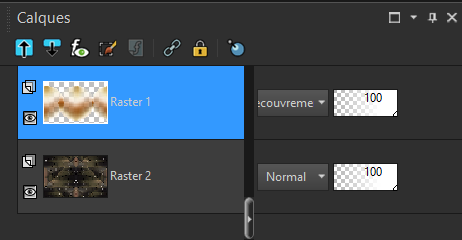
Fusionner le calque de dessous
***
Etape 6
Calques / Dupliquer
Sélections / Charger la sélection à partir du canal Alpha : selection 1
Sélection / Transformer la sélection en calque raster
Désélectionner
Calques / Dupliquer / Miroir Horizontal / Fusionner le calque de dessous
Mode lumière dure
Effets / Effets 3D /Ombre portée / 0 / 0 / 60 / 40 noir
Fusionner le calque de dessous
***
Etape 7
Calques / Nouveau calque raster
Sélections / Charger la sélection à partir du canal Alpha : selection 2
Sélections / Modifier
Sélectionner les bordures de la sélection à 2 pixels
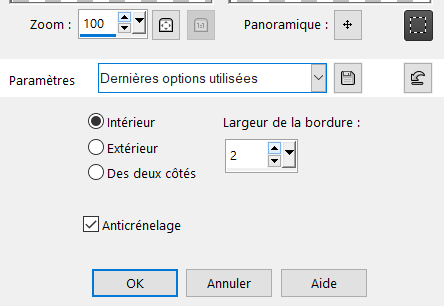
Pot de peinture / Remplir de la couleur n° 1Effets / Effets 3D / Biseautage intérieur / voir capture
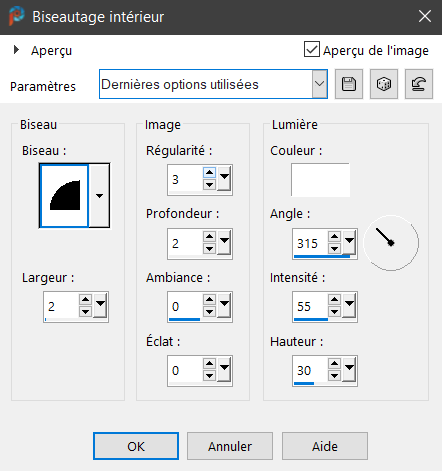
Désélectionner
***
Etape 8
Sélections – Charger la sélection à partir du canal Alpha : selection 3
Sélections / Modifier
Sélectionner les bordures de la sélection ... à 2 pixels / en mémoire
Pot de peinture / Remplir de la couleur n° 1 en mémoire
Effets / Effets 3D / Biseautage intérieur /en mémoire
Ne rien sélectionner
***
Etape 9
Sélections / Charger la sélection à partir du canal Alpha : selection 4
Sélections / Modifier
Sélectionner les bordures de la sélection ... à 2 pixels / en mémoire
Remplir de la couleur n° 1 en mémoire
Effets / Effets 3D / Biseautage intérieur /en mémoire
Désélectionner
***
Etape 10
Activer la baguette magique tolérance et progressivité à zéro
Cliquer dans le centre du calque
Sélections / Modifier / Contracter de 20 pixels
Sélectionner les bordures de la sélection ... à 2 pixels / en mémoire
Remplir de la couleur n° 1 en mémoire
Effets / Effets 3D / Biseautage intérieur /en mémoire
Désélectionner
Nous avons ceci à cette étape

**********
Etape 11
Toujours positionné sur le Raster 1
Mettre le pot de peinture à 50%
Mettre en avant plan la couleur n°1
Activer la baguette magique tolérance et progressivité à zéro
Cliquer dans la seconde sélection

Remplir la sélection de la couleur 1 / Effets 3D/ Ombre portée 0 / 0 / 60 / 40 / noir
Remettre l'opacité du pot de peinture à 100%
Désélectionner
****
Etape 12
Activer à nouveau la baguette magique
Sélectionner la troisième sélection
Remplir de la couleur n°2 #c8a458
Effets / Effets de texture / Textile
Couleur n°4 et couleur n°1
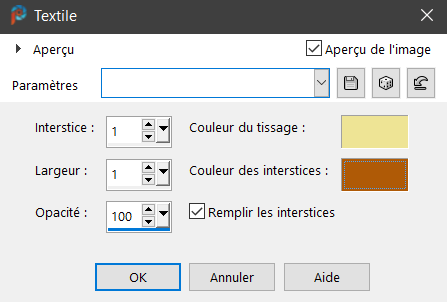
Effets / Effets 3D / Ombre portée / en mémoire
Désélectionner
****
Etape 13
Mettre en avant plan la couleur n°2 #c8a458
Baisser l'opacité du pot de peinture à 20%

Calques / Nouveau calque Raster
Sélections – Charger la sélection à partir du canal Alpha : selection 5
Remplir le calque
Puis remettre le pot de peinture à 100
***
Etape 14
Activer le tube paysage
Calques / Nouveau calque raster
Edition copier / Edition coller dans la sélection
Effets / Modules externe / Alien Skin I Eye Candy 5 Impact I Glass / Clear

Baisser l'opacité à 90% si besoin
Calques / Fusionner le calque de dessous 1 fois
Désélectionner
***
Etape 15
Se placer sur le calque Copie de Raster2
Effets / Modules externes / Toadie / Ommadawn... Cell Width à 30
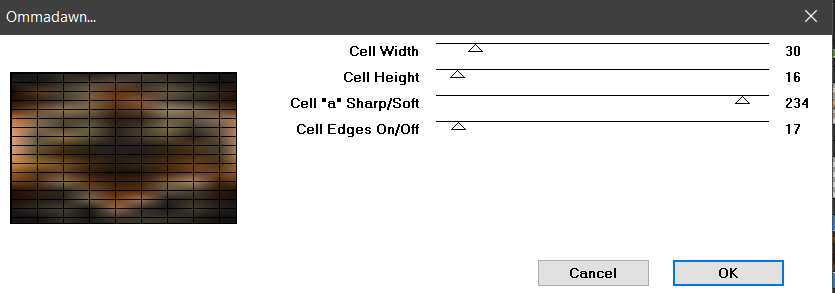
Effets / Modules externes / MuRa's Meister - Perspective Tiling 1.1 / Height à 20

Effets 3D / Ombre portée / 0 / 0 / 60 / 40 / noir
Nous avons ceci dans l'ordre des calques
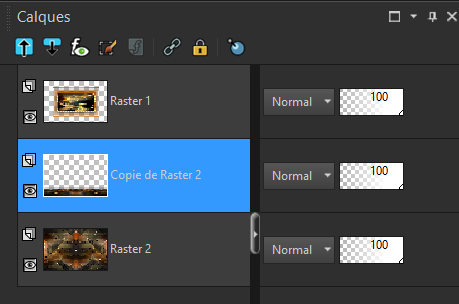
Calques / fusionner les calques visibles
**********
Etape 16
Calques – Nouveau calque Raster1
Remplir de la couleur n°5 blanche
Calques /Nouveau calque de masque à partir d’une image : Silvie mask

Calques / Dupliquer / Fusionner le groupe /
Miroir Horizontal / Mode Eclaircir
***
Etape 17
Image / Ajouter /1 pixel de couleur noire
Edition / COPIER
( Par sécurité coller comme une nouvelle image ) mettre celle-ci de côté
Revenir sur votre travail
Image / Ajouter des bordures
2 pixels couleur n°2 arrière plan
2 pixels couleur n°1 avant plan
2 pixels couleur n°2 arrière plan
Sélections / Sélectionner tout
Image / Ajouter une bordure de 25 Pixels blanc
Sélection / Inverser
Edition /Coller dans la sélection / l'image restée copier / ou prendre l'image mise de côté précédemment
Réglage / Flou gaussien à 40 %
Réglage / Ajouter du bruit / en mémoire
Sélections / Inverser
Effets 3D / Ombre porté 0 / 0 / 80 / 40 / noir
Désélectionner
***
Etape 18
Image / Ajouter des bordures
2 pixels couleur n°2 arrière plan
2 pixels couleur n°1 avant plan
2 pixels couleur n°2 arrière plan
Sélections / Sélectionner tout
Ajouter une bordure de 50 Pixels blanc
Sélection / Inverser
Effets / Modules externes / Graphic Plus / Quick Tile 2
Réglage/ Flou gaussien en mémoire à 40%
Effets / Modules externes / Carolaine and Sensibility / cs_texture / par défaut

Réglage / Netteté / Davantage de netteté
Sélections / Inverser
Effets 3D / Ombre portée en mémoire
Edition / Répéter l'ombre portée
Désélectionner
***
Etape 19
Activer le tube femme / enlever ma signature
Redimensionner le calque à 90% / ne pas cocher redimensionner tous les calques
Edition copier / Edition coller comme un nouveau calque
Placer à gauche / Ombre portée au choix
***
Etape 20
Activer le tube fleur / enlever ma signature
Redimensionner à 70 %
Edition copier / Edition coller comme un nouveau calque
Placer à droite / Ombre portée / au choix
***
Etape 21
Activer le tube WordArt
Copier coller comme un nouveau calque
Placer en haut / 3D Ombre portée 1 / 1 / 80 / 1 / noir / voir au final
Coloriser si besoin
***
Etape 22
Calques / Fusionner les calques visibles
Sélections / Sélectionner tout
Effets / Modules externes / AAA Frames/ Foto Frame

Désélectionner
***
Etape 23
Image / Ajouter une bordure
1 pixel couleur n°2 arrière plan ou au choix
Signer ou mettre la licence du tube si celui-ci est un tube payant ...Merci !
Tout aplatir
Redimensionner à 950 pixels
Enregistrer en JPG
****
Voilà ce tutoriel est terminé
J’espère que vous passerez un agréable moment
Une autre variante avec un autre de mes tubes


Je tiens à remercier mes amies Cloclo et Sass qui testent tous mes tutoriels Tag et Scrap
La version de Sass que je remercie
La version de Cloclo que je remercie
Pour tous problèmes, merci de bien vouloir me contacter ci-dessous merci
©C.Laurette Tutoriel réalisé en Mai 2023
 votre commentaire
votre commentaire Suivre le flux RSS des articles de cette rubrique
Suivre le flux RSS des articles de cette rubrique Suivre le flux RSS des commentaires de cette rubrique
Suivre le flux RSS des commentaires de cette rubrique
Chez Laurette
















































 Forum Chez Violine
Forum Chez Violine 




























































